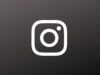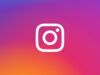Come installare Instagram
I tuoi amici non fanno altro che parlare di Instagram e postare contenuti su questo social network famoso per le sue foto e le sue storie (anche se in realtà non è stato il primo a “lanciarle). Tu, però, non sei molto avvezzo al mondo tecnologico e non hai mai ”osato” cimentarti nell’uso di tale servizio.
Lasciami indovinare: ora ci hai ripensato, vorresti metterti al pari con i tuoi conoscenti (e con il resto degli utenti social) e ti piacerebbe capire come installare quest’applicazione sui tuoi device? Nessun problema! Prenditi qualche minuto libero solo per te, posizionati bello comodo e consulta questo mio tutorial, dedicato proprio alla suddetta tematica.
Nelle righe successive, infatti, andrò a indicarti come installare Instagram su tutti i dispositivi e i sitemi oprativi per i quali l’applicazione della celebre piattaforma di social networking è ufficialmente disponibile, andando quindi ad agire sia da mobile che da computer. Ora, però, basta chiacchierare e passiamo all’azione. Buona lettura e buon divertimento!
Indice
- Come installare Instagram sul cellulare
- Come installare Instagram sul computer
- Come installare Instagram su Apple Watch
Come installare Instagram sul cellulare
Vorresti capire come installare Instagram sul cellulare (e sul tablet)? Ti accontento all’istante! Di seguito, infatti, trovi spiegato in che maniera effettuare la suddetta operazione su Android e su iPhone (oltre che su iPad, come ti ho spiegato nell’approfondimento in cui spiego nel dettaglio come usare Instagram su iPad). È facilissimo, non hai assolutamente nulla di cui preoccuparti.
Come installare Instagram su Android
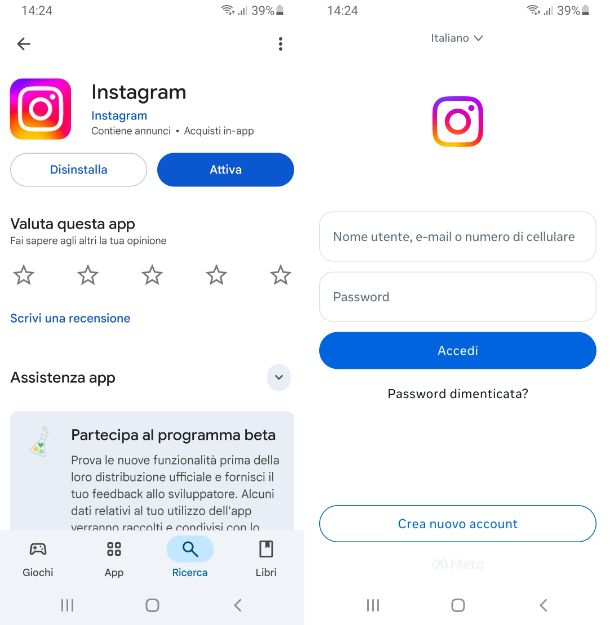
Se vuoi installare Instagram e stai usando un dispositivo Android su cui sono disponili i servizi Google, ad esempio se vuoi installare Instagram su HONOR 200 Lite, la prima cosa che devi fare è accedere alla home screen e/o al drawer di sistema e premere sull’icona del Play Store (quella con lo sfondo bianco e il simbolo Play colorato).
Quando visualizzi la schermata principale dello store, accedi alla sezione Ricerca premendo sulla voce apposita posta sulla barra in basso, digita “Instagram” nel campo di ricerca in alto, sfiora l’icona della lente d’ingrandimento in fondo a destra sulla tastiera su schermo per avviare la ricerca dell’app e seleziona quella denominata Instagram dall’elenco proposto.
Se vuoi, puoi velocizzare l’esecuzione dei passaggi appena indicati accedendo direttamente alla sezione del Play Store dedicata all’app di Instagram, selezionando dal tuo dispositivo il collegamento che ti ho appena fornito.
Nella schermata adesso mostrata, per scaricare Instagram, fai tap sul tasto Installa. Tieni presente che potresti anche trovare il tasto Attiva al posto di quello per l’installazione, ciò si verifica nel caso in cui l’app di Instagram risulti preinstallata sul dispositivo dal produttore, ma disabilitata dalle impostazioni.
Una volta terminata la procedura di download e installazione, avvia l’app, sfiorando il pulsante Apri comparso nella schermata del Play Store o selezionando l’icona che è stata nuovamente aggiunta nella home screen e/o nel drawer di sistema.
Quando visibile la schermata principale dell’app, effettua l’accesso al account compilando gli appositi campi sullo schermo e facendo poi tap sul tasto apposito. Se non disponi ancora di un account, puoi crearne uno al momento selezionando il pulsante preposto. In seguito, potrai finalmente iniziare ad avvalerti di Instagram dal suo dispositivo Android.
Come installare Instagram su Huawei
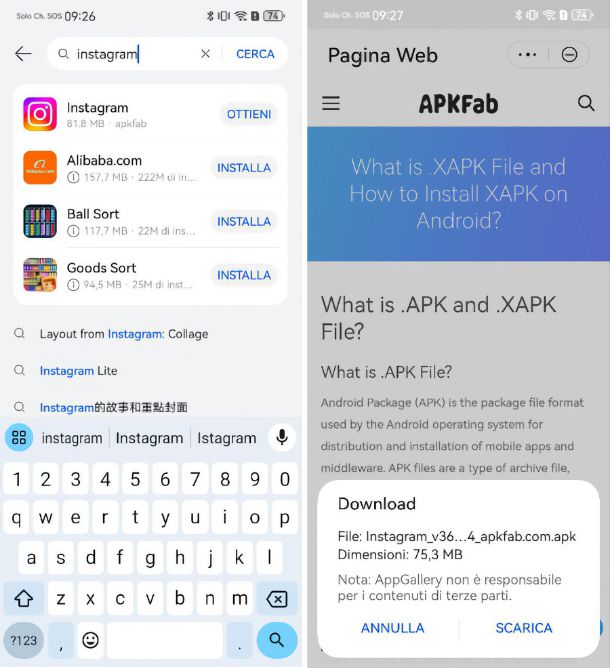
Vuoi installare Instagram su Huawei o più in generale desideri installare Instagram su nuovo telefono di altra marca su cui non è presente il Play Store? Si può fare. Per riuscirci, devi affidarti a degli store alternativi. Sui terminali Huawei c’è AppGallery, ma comunque non è l’unico sistema disponibile (ci sono infatti anche portali come APKMirror, ma è sempre bene tenere a mente la questione sicurezza).
Ad ogni modo, se vuoi rivolgerti ad AppGallery, avvia lo store, seleziona la scheda App che trovi in basso, digita “Instagram” nel campo di ricerca in alto, individua l’app Instagram dall’elenco proposto, premi sul tasto Ottieni corrispondente e sul bottone Continua nel pop-up che si apre.
Nella finestra del browser che a questo punto ti viene proposta, procedi con il download facendo tap sul pulsante Download APK e conferma l’operazione sfiorando il tasto Scarica.
A download concluso, si aprirà in automatico la schermata per eseguire l’installazione di Instagram. A quel punto, fai tap sul pulsante Installa e aspetta il completamento della procedura.
Successivamente, troverai l’icona di Instagram nella home screen e/o nel drawer del tuo smartphone Huawei.
Come anticipato, puoi decidere di adottare anche altre soluzioni per installare Instagram sul telefonino a marchio Huawei o comunque su un dispositivo che non presenta in maniera nativa i servizi Google. Mi riferisco al rivolgersi a fonti esterne da cui è possibile scaricare app per Android, accertandoti però che la provenienza sia attendibile, magari facendo preventivamente qualche ricerca su Google. Prima di procedere, tieni altresì a mente che è indispensabile abilitare l’installazione delle app da fonti esterne.
Un’altra opzione, poi, può essere quella di installare il Play Store manualmente e di scaricare Instagram da esso come già spiegato. Se desideri approfondire il discorso, puoi leggere la mia guida specifica sul tema.
Come installare Instagram su iPhone
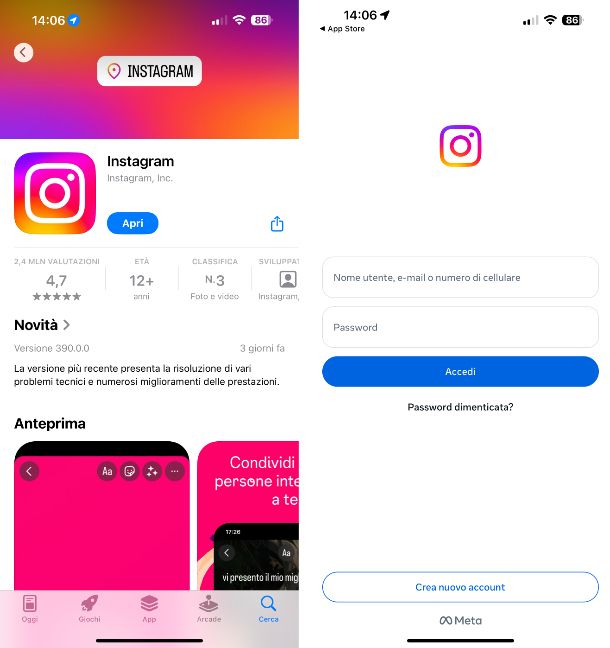
Se stai usando un iPhone e vorresti pertanto capire in che modo installare Instagram su iPhone, la prima mossa che devi compiere è quella di accedere alla schermata Home e/o alla Libreria app di iOS e fare tap sull’icona dell’App Store (quella con lo sfondo azzurro con la lettera “A” al centro).
Quando visibile la schermata principale dello store, per installare Instagram su cellulare a marchio Apple, recati nella sezione Cerca selezionando la voce che trovi sulla barra in basso, digita “Instagram” nel campo di ricerca in alto, fai tap sul tasto Cerca annesso alla tastiera virtuale e seleziona l’app denominata Instagram dall’elenco mostrato.
Se lo preferisci, puoi rendere più snelli i passaggi di cui sopra visitando direttamente la sezione dell’App Store dedicata all’app di Instagram, selezionando dal tuo iPhone il collegamento che ti ho appena fornito.
Nella schermata adesso visibile, fai tap sul tasto Ottieni e conferma di essere intenzionato a effettuare il download dell’app effettuando una doppia pressione del tasto laterale del dispositivo e utilizzando il Face ID, il Touch ID o inserendo la password dell’ID Apple.
Al termine della procedura di download e installazione, avvia l’app di Instagram, premendo sul tasto Apri visibile sullo schermo, oppure facendo tap sull’icona che è stata aggiunta alla schermata Home e/o alla Libreria app di sistema.
Una volta visualizzata la schermata principale dell’app, effettua il login utilizzando i tuoi dati d’accesso. Se non sei ancora registrato, puoi anche creare un account al momento selezionando il pulsante apposito. In seguito, potrai cominciare a servirti di Instagram dal tuo “melafonino”.
Se poi possiedi un iPad e vuoi quindi capire com poter installare Instagram su iPadOS, sappi che ufficialmente l’app del social network è disponibile anche per il tablet della “mela morsicata”, seguendo una procedura pressoché analoga a quella che ti ho appena mostrato e che trovi illustrata nel dettaglio nel mio tutorial sul tema.
Come installare Instagram sul computer
È altresì possibile installare Instagram sul computer. Più precisamente, la cosa è fattibile sui PC, mentre su Mac occorre adottare alcuni “escamotage”. Di seguito trovi spiegato in dettaglio in che maniera procedere.
Come installare Instagram sul PC
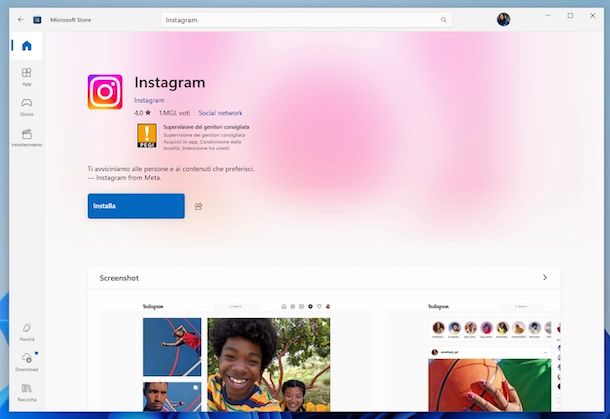
Se quello che stai utilizzando è un PC con Windows 10 o versioni successive (es. Windows 11), per installare Instagram sul PC la prima operazione che devi compiere è avviare il Microsoft Store, facendo clic sulla relativa icona (quella con il sacchetto della spesa e il logo di Windows) che trovi nel menu Start del sistema.
Nella finestra che vedi comparire sul desktop, per installare Instagram su PC, clicca sul campo di ricerca in alto, digita “Instagram” al suo interno, premi il tasto Invio sulla tastiera del PC o premi sul tasto con la lente d’ingrandimento a destra e seleziona l’applicazione denominata Instagram nell’elenco che ti viene proposto.
Se lo preferisci, puoi rendere più veloce l’esecuzione dei passaggi di cui sopra visitando direttamente la sezione del Microsoft Store dedicata all’applicazione di Instagram, selezionando dal tuo PC il collegamento che ti ho appena fornito.
Quando visibile la sezione del Microsoft Store relativa a Instagram, fai clic sul tasto Ottieni.
Quando terminata la procedura di download e installazione, avvia l’applicazione di Instagram, premendo sul tasto Apri visibile nella finestra del Microsoft Store, oppure facendo clic sul collegamento apposito aggiunto al menu Start di Windows.
Ora che visualizzi la finestra principale dell’applicazione, provvedi a effettuare l’accesso usando i tuoi dati di login. Se poi questa è la prima volta che intendi usufruire di Instagram, puoi creare un account al momento cliccando sull’apposita voce.
Come installare Instagram su Mac
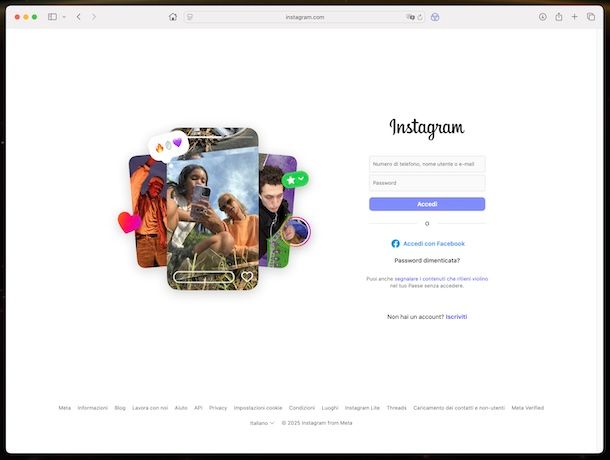
Possiedi un computer a marchio Apple e, dunque, vorresti capire come installare Instagram su Mac? Mi dispiace deluderti, ma purtroppo non è possibile, o almeno non lo è al momento in cui sto scrivendo questo tutorial, in quanto non risulta disponibile alcuna applicazione ufficiale per macOS.
Questo però non significa che tu non possa usare Instagram da un computer a marchio Apple. Per ovviare, infatti, puoi rivolgerti alla versione Web del social network, accessibile da qualsiasi navigatore (es. Safari). Per approfondimenti, ti consiglio la lettura della mia guida specifica sul tema.
Per tua comodità, comunque, potresti trovare utile creare un’icona di avvio rapido del sito di Instagram o di aggiungere un semplice collegamento sulla scrivania di macOS.
In alternativa, puoi valutare di ricorrere all’uso di applicazioni di terze parti che permettono di trasformare qualsiasi sito Web in vere e proprie app, come nel caso di Unite. L’applicazione è a pagamento (costa 29,99 dollari), ma si può provare gratis. Inoltre, è compresa in Setapp, un servizio di MacPaw che con un abbonamento a pagamento (con costi a partire da 9,99 dollari/mese), con 1 mese di prova gratis, permette di accedere a una vasta gamma di applicazioni per macOS e iOS/iPadOS senza acquistare le singole licenze. Per maggiori informazioni, leggi la mia guida specifica.
Come installare Instagram su Apple Watch

Ti stai chiedendo come installare Instagram su Apple Watch? Se è così, mi dispiace darti una delusione: non si può. Instagram, infatti, non è ufficialmente disponibile per Apple Watch.
Ciò però non toglie che non si possa fare comunque qualcosa, visto che l’app del celebre social network fotografico per iPhone supporta l’invio delle notifiche sullo smartwatch della “mela morsicata”. Per maggiori informazioni, potresti trovare utile leggere la mia guida dedicata sull’uso di Apple Watch.

Autore
Salvatore Aranzulla
Salvatore Aranzulla è il blogger e divulgatore informatico più letto in Italia. Noto per aver scoperto delle vulnerabilità nei siti di Google e Microsoft. Collabora con riviste di informatica e ha curato la rubrica tecnologica del quotidiano Il Messaggero. È il fondatore di Aranzulla.it, uno dei trenta siti più visitati d'Italia, nel quale risponde con semplicità a migliaia di dubbi di tipo informatico. Ha pubblicato per Mondadori e Mondadori Informatica.